Tambahkan Lokasi Folder Lainnya ke Menu Mulai Windows 10
Microsoft Windows 10 / / March 17, 2020
Terakhir diperbarui saat

Menu Start Windows 10 memiliki banyak opsi penyesuaian. Salah satunya adalah menambahkan lebih banyak lokasi folder ke dalam daftar. Inilah cara menyelesaikannya.
Windows 10 membawa kembali menu Start, dan itu tidak persis seperti Windows 7 - itu termasuk ubin hidup yang pertama kali diperkenalkan pada Windows 8. Tapi yang keren adalah itu sangat bisa dikustomisasi, bahkan lebih dari pada Windows 7.
Satu hal yang mungkin ingin Anda lakukan adalah menambahkan tautan ke lebih banyak lokasi folder daripada yang ditawarkan secara default, misalnya Video.
Lokasi yang kami bicarakan di sini adalah yang muncul di kolom kiri di bawah Paling banyak digunakan dan Baru-baru ini ditambahkan kelompok. Dalam bidikan di bawah ini Anda dapat melihatnya saat ini menampilkan tautan ke Dokumen, Musik, File Explorer, dan Pengaturan. Inilah cara mengubahnya sesuai dengan kebutuhan Anda.
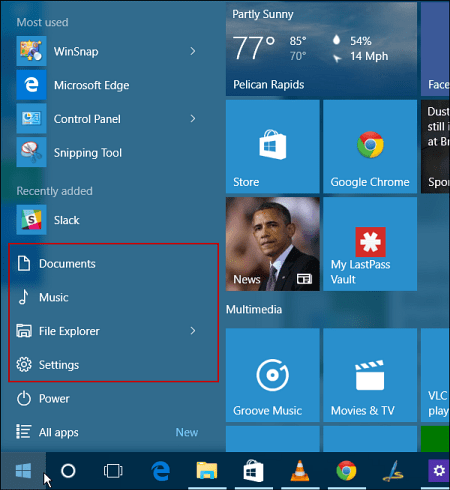
Tambahkan Lokasi Folder ke Menu Mulai Windows 10
Untuk menambah atau menghapus lokasi pada menu Mulai, buka
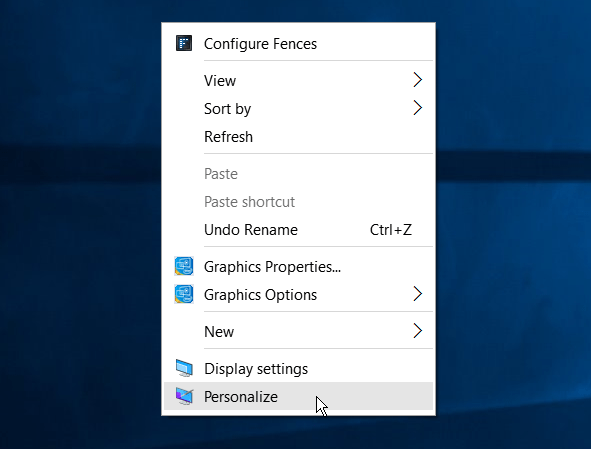
Selanjutnya gulir ke bawah dan di klik panel kiri Pilih folder mana yang muncul pada Mulai.
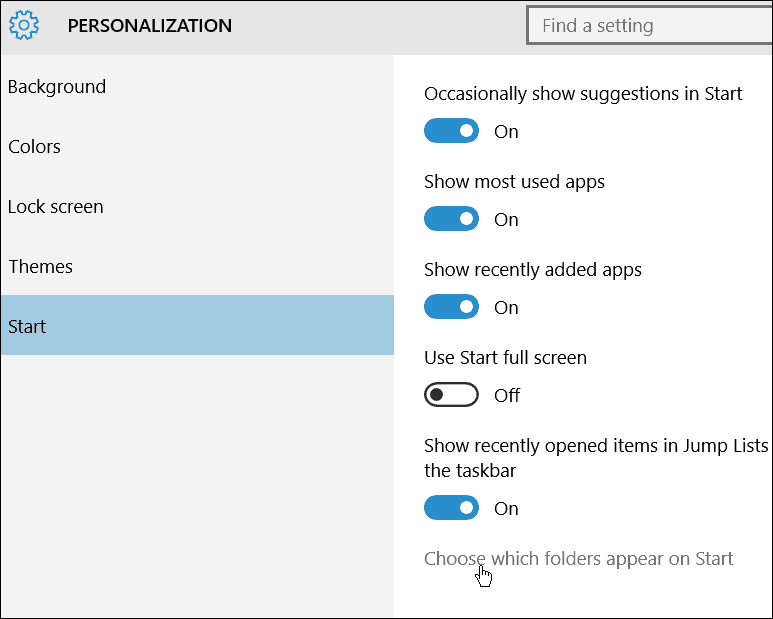
Dari sana Anda dapat menghidupkan atau mematikan lokasi folder dengan membalik sakelar.
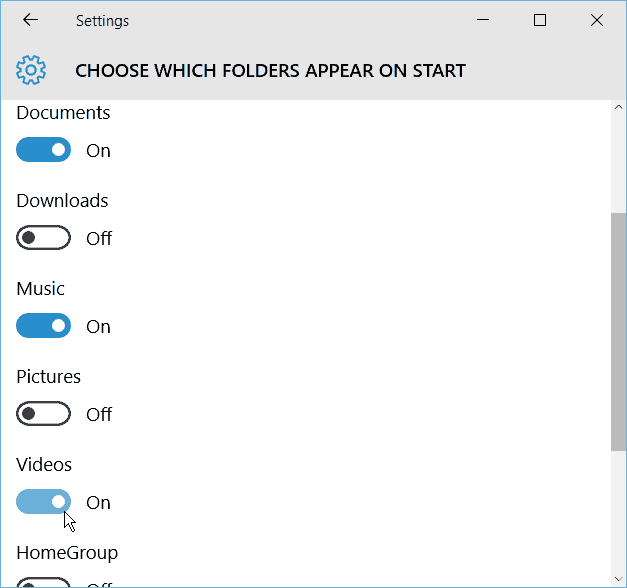
Ingat bahwa ini membuka lokasi folder dan bukan aplikasi. Juga, semakin banyak folder yang Anda tambahkan, Paling banyak digunakan grup akan menghapus item untuk memberi ruang bagi apa yang Anda tambahkan.
Di bawah ini adalah contoh dari beberapa pertukaran yang saya lakukan dengan menambahkan beberapa lokasi seperti Video dan Gambar dan menghapus File Explorer.
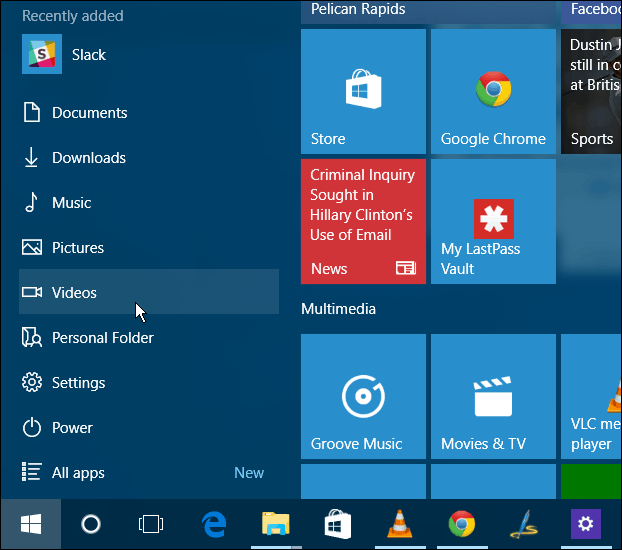
Jika Anda lebih tertarik untuk menyesuaikan menu Start Windows 10, lihat artikel berikut:
- Sematkan Pengaturan Khusus ke Menu Mulai
- Temukan Aplikasi dengan Huruf Pertama dari Start Menu
- Sematkan Situs Web dari Edge Browser ke Start Menu
- Hapus Item dari Daftar Start Menu Paling Banyak Digunakan
- Jadikan Ruang Menu Mulai Efisien
Juga, untuk pembicaraan lebih mendalam tentang Windows 10, dan jawaban untuk pertanyaan Anda, pastikan untuk bergabung dengan Forum Windows 10.



